كيفية نقل جهات الاتصال من أندرويد إلى آيفون أو العكس بخطوات بسيطة
جهات الاتصال -أو الاسماء- هي من أهم البيانات التي يحتويها كل هاتف، كلًا منّا لديه مئات الأرقام الخاصة بالعائلة والأصدقاء وكذلك العمل، لذلك فعند الانتقال من الأندرويد للآيفون أو العكس لا يمكن أبدًا أن تترك جهات الاتصال ورائك وسيكون عليك أن تنقلها من هاتفك القديم للجديد، لذلك نشرح لكم اليوم كيفية نقل جهات الاتصال من أندرويد إلى آيفون أو العكس بخطوات بسيطة.
نقل جهات الاتصال من أندرويد إلى آيفون والعكس
1- استخدام تطبيق Move to iOS
تطبيق Move to iOS هو تطبيق بسيط من تطوير شركة أبل وهو متوفر بالطبع لنظام أندرويد، بكل بساطة ومن خلال هذا التطبيق يُمكنك نقل جهات الاتصال من هاتفك الأندرويد إلى هاتفك الآيفون الجديد هذا إلى جانب قدرته على نقل باقي أنواع الملفات والبيانات! كل ما عليك هو تحميل التطبيق على الهاتفين ومن ثم اتباع الخطوات الموجودة على الشاشة.
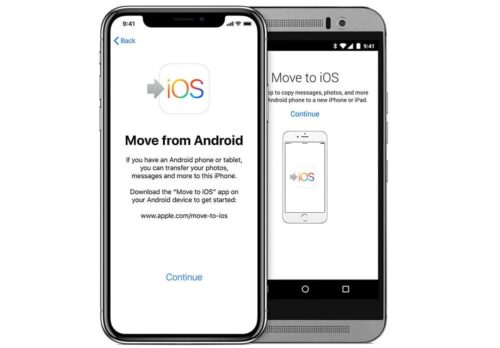
2- استخدام حساب جوجل
على هاتفك الأندرويد قم بالدخول إلى الإعدادات ومن ثم إعدادات الحسابات Accounts وتوجه إلى حساب جوجل الخاص بك ومن ثم اضغط على Sync Account وبهذا أنت تتأكد من أن كافة إعدادات حساب جوجل الخاصة بك قد تم مزامنتها على الإنترنت، ومن ضمن هذه الإعدادات نجد جهات الاتصال بالطبع، وفي حالة أن جهات الاتصال الخاصة بك مسجلة على الجهاز أو على شريحة الاتصال فعليك أولًا نقلها إلى حساب جوجل من خلال تطبيق جهات الاتصال Contacts.

الآن عليك أن تدل إلى إعدادات الآيفون ومن ثم البحث عن الحسابات Accounts أيضًا واختر أضف حساب Add Account، هنا عليك بإضافة حساب جوجل نفسه ومن ثم قم بتفعيل المزامنة على الآيفون وبهذا تم مزامنة جهات الاتصال.
3- نقل جهات الاتصال يدويًا
قم بالتوجه إلى تطبيق جهات الاتصال على هاتفك الأندرويد أيًا كان نوعه ومن ثم من خلال إعدادات -النقاط الثلاثة بالأعلى- قم بإنشاء نسخة من جهات الاتصال من خلال خيار Export، بمجرد عمل تصدير Export إلى جهات الاتصال ستجد أمامك ملف VCF وهو الذي عليك بنقله إلى الآيفون ومن ثم قم بفتحه بشكل طبيعي لتجد أن كل جهات الاتصال قد خُزنت على الآيفون تلقائيًا.

بالطبع يُمكنك تنفيذ نفس هذه الإعدادات بشكل عكسي للنقل من آيفون إلى أندرويد، أو ببساطة يُمكنك نقل الأسماء كلها إلى بطاقة الاتصال SIM من خلال إعدادات تطبيق جهات الاتصال وبهذا ستكون الأسماء على شريحتك، لكن احرص على أخذ نسخة احتياطية منها.

وتطبيق CopyMyData رائع لهذه المهمة